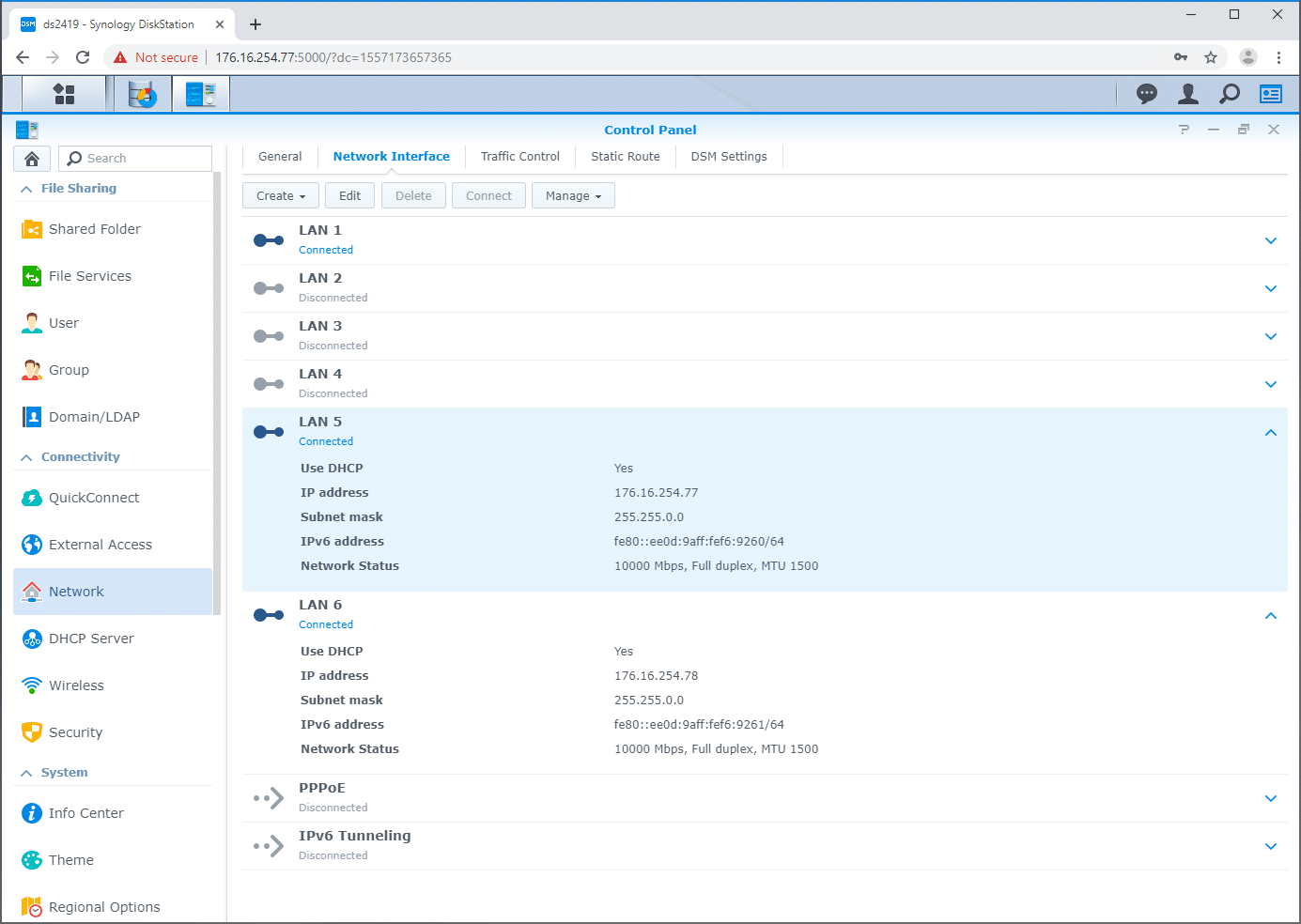Inget är värre än att ha en kraftfull NAS för ditt företag behöver bara få flaskhalsen att manifestera sig i nätverket. Synology har en snabb och enkel lösning på detta med sin nätverks-AIC, E10G17-F2 Ethernet-adapter. E10G17-F2 lägger enkelt till dubbla 10GbE SFP+-portar (det finns också ett alternativ för en enda port, E10G15-F1) till en NAS på några minuter. För detta In The Lab kommer vi att gå igenom hur man installerar kortet.
För den här artikeln kommer vi att använda Synology DiskStation DS2419+ som kommer att presenteras i en kommande recension. Denna nya NAS är en modell med 12 fack för upp till 168 TB kapacitet. NAS:en kommer också med en snygg PCIe-plats som låter användaren installera antingen E10G17-F2 Ethernet-adaptern eller M2D18 Dual M.2 NVMe/SATA SSD-kortet. För det här stycket kommer vi att fokusera på NIC även om proceduren för att installera det andra kortet är nästan identisk.
När man vänder sig till baksidan av NAS:en kan man tydligt se en tom plats för PCIe-korten som ska sättas in i. Facket finns i det övre högra hörnet. Detta tar lite mer än att bara skjuta ut det tomma och skjuta in det nya kortet. Synology NAS-enheter kommer med ett uttag som kan skjutas av efter att ha skruvats av det från baksidan. Den stora DS2419+ har faktiskt tre separata paneler (topp och båda sidor). Man behöver bara ta av topppanelen för att få tillgång till PCIe-kortplatsen (en nära observatör kommer att märka att en av sidopanelerna också saknas, eftersom jag letade runt och försökte ta reda på hur den lossnar först.
När toppen är av är det lätt att komma åt PCIe-kortplatsen och ta bort ämnet. Det finns en plastbit som håller in ämnet men går lätt ut när de två skruvarna tas bort.
NIC hoppar rakt in i PCIe-kortplatsen och kan säkras genom att lägga tillbaka plastbiten.
Om du sätter på toppen igen (och sidan om du är jag) är 10GbE SPF+-portarna redo att användas.
När den väl är ihop igen laddar du upp facken, ansluter den till nätverket, så är det bra att gå. För att kontrollera kortet loggar du bara in, går till kontrollpanelen och klickar på fliken Nätverksgränssnitt. Som vi kan se, dyker de nya portarna upp under LAN 5 och LAN6. Från den punkten är det bra att gå. I vårt fall kommer vi att börja våra tester med den snabbare nätverkshastigheten, i de flesta användares fall kan de börja sin normala arbetsbelastning igen.
Anmäl dig till StorageReviews nyhetsbrev